几何画板是一个通用的数学、物理教学环境,提供丰富而方便的创造功能使用户可以随心所欲地编写出自己需要的教学课件。软件提供充分的手段帮助用户实现其教学思想,可以说几何画板是......
2021-09-28 172 几何画板功能
我们经常在几何画板绘制图形的时候会遇到网格线,有的时候需要网格线,可是有的时候网格线却又很难看,怎么办呢?下面将详细介绍显示和隐藏几何画板网格线的方法。
隐藏网格:
方法一:菜单法
单击菜单栏“绘图”——“隐藏网格”命令,此时你可以看到网格已经没有了,是不是很漂亮。
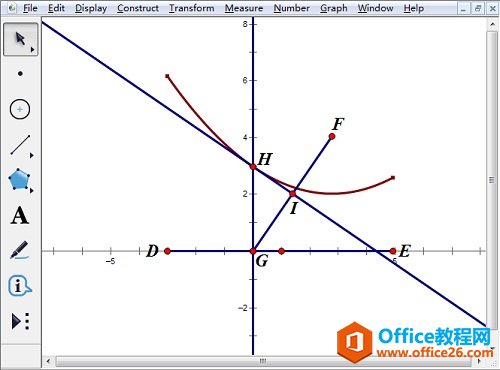
方法二:快捷键法
在键盘上面同时按住“Alt+G”键,会打开绘图菜单,在此时你再在键盘上面按一下“G”键,你会发现,网格隐藏了起来,如下图所示。
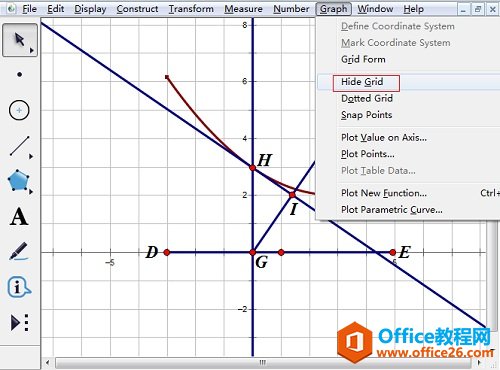
显示网格:
其实显示网格和隐藏网格是一样的操作方法,这里就不再多做赘述。
以上给大家介绍了显示和隐藏几何画板网格线的方法,属于几何画板入门教程。学会该教程,在以后的作图中就能随机应用,不需要再为网格线而烦恼。
相关文章

几何画板是一个通用的数学、物理教学环境,提供丰富而方便的创造功能使用户可以随心所欲地编写出自己需要的教学课件。软件提供充分的手段帮助用户实现其教学思想,可以说几何画板是......
2021-09-28 172 几何画板功能

几何画板界面及特色体现几何画板特色主要体现在以下几个方面:一、便捷的交流工具由于每个画板都可以被用户按自己的意图修改并保存起来,它特别适合用来进行几何交流、研究和讨论......
2021-09-28 52 几何画板特色

几何是一门富有创造性的知识工具,可以发现对象之间有趣的关系。几何画板为您提供丰富的几何对象和使用方法,您不仅可以创建这些对象,并且建立之间的联系以及确定其属性。以下内容......
2021-09-28 273 几何画板对象元素